Si vous jouez à Minecraft et que vous continuez à voir des erreurs « Java Platform SE Binary a cessé de fonctionner », vous n'êtes pas seul. Bien que Java soit installé sur plus de 3 milliards d'appareils, il a toujours ses problèmes et celui-ci en fait partie. Minecraft est exécuté uniquement en Java, donc si vous voyez l'erreur, vous ne pouvez pas jouer au jeu. Ce didacticiel vous expliquera quelques façons de résoudre ce problème.

Vous voyez souvent cette erreur dans les forums Minecraft et dans d'autres forums de programmes qui dépendent de Java. L'un des points forts du langage de programmation est qu'il est indépendant du système d'exploitation, ce qui signifie qu'il ne se soucie pas de savoir si vous utilisez Windows, Mac, Android ou iOS car il fonctionnera avec tous. Il est également gratuit et open source, c'est pourquoi tant de programmes l'utilisent.
La syntaxe d'erreur complète pour cela est « Le binaire Java (TM) Platform SE a cessé de fonctionner. Un problème a empêché le programme de fonctionner correctement. Windows fermera le programme et vous informera si une solution est disponible. » Vraisemblablement, les utilisateurs Mac et mobiles recevront un message similaire.
Minecraft n'arrête pas de planter
Il y a trois causes principales de cette erreur dans Windows, les pilotes graphiques, les mises à jour Java et les mises à jour Windows. Il y a aussi parfois des conflits de cache Java qui peuvent provoquer un plantage de Java. Essayez ces correctifs pour essayer de faire fonctionner à nouveau Minecraft correctement.
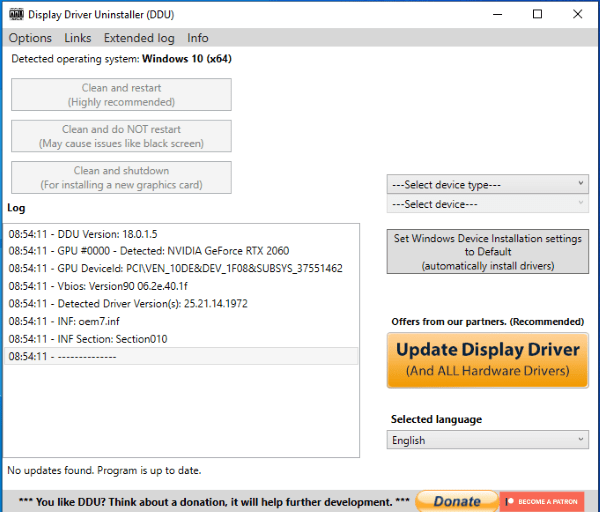
Mettez à jour vos pilotes vidéo
Oracle, les personnes derrière Java et Mojang, maintenant Microsoft, les personnes derrière Minecraft blâment les pilotes graphiques pour une grande partie de l'instabilité. Certains de ces éléments sont justifiés, d'autres non. Comme les nouveaux pilotes graphiques profitent presque toujours aux joueurs, essayons un nouvel ensemble.
- Téléchargez une copie de Display Driver Uninstaller à partir d'ici et installez-la.
- Téléchargez le dernier pilote graphique pour votre système.
- Ouvrez DDU et sélectionnez Nettoyer et redémarrer. Laissez le processus se terminer.
- Installez le pilote graphique que vous avez téléchargé et redémarrez votre ordinateur.
DDU est le bon moyen de mettre à jour les pilotes vidéo en cas de problème. Il supprime complètement l'ancien pilote et nettoie après eux. Vous pouvez ensuite installer de nouveaux pilotes sans fichiers ou paramètres hérités des anciens pilotes. Si jamais vous rencontrez des problèmes avec les pilotes graphiques, voici comment les remplacer.
Mettre à jour Java
Si vous utilisez un programme qui dépend de Java et qu'il y a une mise à jour, vous serez généralement averti et invité à mettre à jour. Cela n'arrive pas toujours, il vaut donc la peine de consulter le site Web Java. Si la version que vous voyez est plus récente, mettez définitivement à jour. Même si la version que vous voyez est la même, mettez à jour quand même pour écraser tous les fichiers corrompus ou endommagés qui pourraient être à l'origine du plantage.
Accédez au site Web Java et mettez à jour vers la dernière version de Java.
Une fois la mise à jour effectuée, réessayez Minecraft et voyez ce qui se passe. S'il ne plante plus, il s'agissait d'un problème de fichier Java. Si vous voyez toujours le plantage, passez à l'étape suivante.
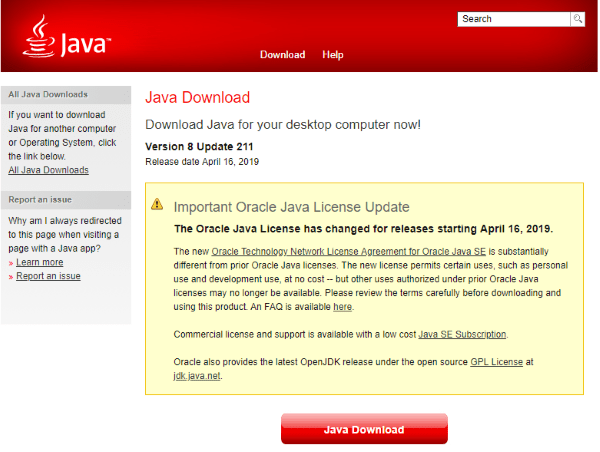
Mettre à jour Windows
Parfois, Java est mis à jour pour répondre à un changement dans Windows 10, mais si vous n'avez pas encore ce changement, cela peut provoquer des instabilités. Il est toujours préférable de laisser Windows se mettre à jour automatiquement, mais vous pouvez également le faire manuellement si vous préférez.
- Cliquez avec le bouton droit sur le bouton Démarrer de Windows et sélectionnez Paramètres.
- Sélectionnez Mise à jour et sécurité et Rechercher les mises à jour sur la droite.
- Autorisez Windows à télécharger et à installer toutes les mises à jour qu'il trouve.
Réessayez Minecraft une fois les mises à jour installées et l'ordinateur redémarré.
Vider le cache Java
Java met en cache de nombreux fichiers pour faciliter et accélérer la recherche lorsqu'ils sont nécessaires à Minecraft. Parfois, ces fichiers mis en cache peuvent être corrompus ou écrasés et peuvent causer des problèmes. Vider le cache oblige Java à charger de nouveaux fichiers et pourrait résoudre le problème.
- Tapez « contrôle » dans la zone de recherche Windows et sélectionnez Panneau de configuration.
- Sélectionnez Java.
- Sélectionnez l'onglet Général dans la nouvelle fenêtre Java et sélectionnez Paramètres où vous voyez les fichiers Internet temporaires.
- Sélectionnez Supprimer les fichiers.
Testez à nouveau Minecraft pour voir si Java se bloque toujours ou si vous avez résolu le problème.
Utiliser le mode de compatibilité Windows
Les versions plus récentes de Java et de Minecraft fonctionnent bien avec Windows 10, mais parfois, l'activation du mode de compatibilité peut suffire à le faire fonctionner à nouveau correctement. Je ne sais pas pourquoi, mais je l'ai entendu plusieurs fois.
- Accédez à l'exécutable Minecraft sur votre bureau ou dans l'Explorateur Windows.
- Faites un clic droit et sélectionnez Propriétés.
- Sélectionnez l'onglet Compatibilité et cochez la case Exécuter ce programme en mode de compatibilité pour.
- Sélectionnez Windows 8 comme option.
Retestez Minecraft pour voir si cela fonctionne.
Réinstaller Minecraft
Après avoir épuisé les suspects habituels, la seule vraie option qui reste est de réinstaller le jeu. Vous ne devriez pas avoir besoin de le faire, mais c'est l'option de dernier recours.

